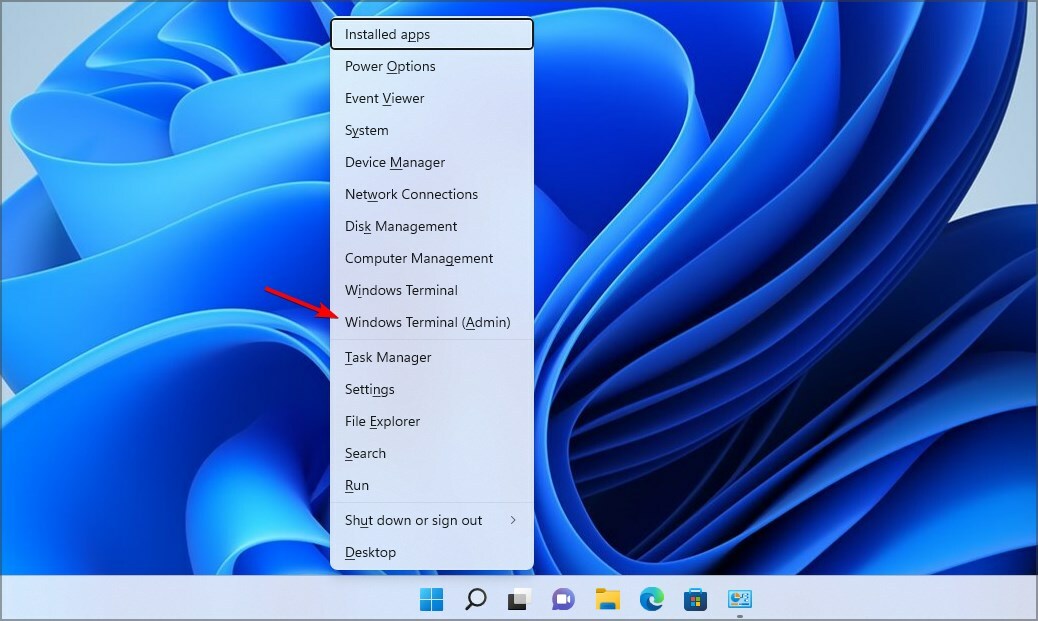Поправянето на повредените файлове може да поправи грешките на MS-DOS на вашия компютър
- Поправянето на системните файлове често може да помогне при грешки в командния ред като тази.
- В някои случаи може да се наложи да промените системния регистър, за да коригирате този проблем.

хИНСТАЛИРАЙТЕ КАТО КЛИКНЕТЕ ВЪРХУ ИЗТЕГЛЯНЕ НА ФАЙЛА
- Изтеглете Restoro PC Repair Tool който идва с патентовани технологии (наличен патент тук).
- Кликнете Започни сканиране за да намерите проблеми с Windows, които може да причиняват проблеми с компютъра.
- Кликнете Поправи всичко за отстраняване на проблеми, засягащи сигурността и производителността на вашия компютър.
- Restoro е изтеглен от 0 читатели този месец.
Напредналите потребители на компютри използват командния ред за бързо изпълнение на команди, но много от тях съобщават за Невалидна MS DOS функция грешка, докато се опитвате да направите това.
В случай, че не сте запознати с тази функция, имаме страхотно ръководство, което ще ви обясни какво DOS команден ред е, така че не забравяйте да го проверите.
За да се справите с този проблем, е важно да разберете какво го причинява, така че продължавайте да четете, за да разберете всичко, което трябва да знаете.
Защо се появява съобщение за невалидна функция на MC DOS?
Има няколко причини за този проблем, но най-често срещаните са следните:
- Повреда на файла – Повредени системни файлове или повредени данни могат да причинят появата на този проблем.
- Конфигурация на системния регистър – Ако вашият регистър не е конфигуриран правилно, може да срещнете тази грешка.
Как да коригирам невалидна MS DOS функция?
Коригирането на този проблем е сравнително лесно, но преди да го направим, опитайте следното:
- Използвайте безопасен режим –Достъп до безопасен режим на вашия компютър и проверете дали този проблем се появява. Ако не, това означава, че има проблем с вашите настройки или потребителски профил.
1. Изпълнете командата SFC
- Натиснете Windows ключ + х и изберете Windows терминал (администратор).

- Изпълнете следната команда:
sfc /сканиране
- Изчакайте процеса да приключи.
След като командата приключи, проверете дали проблемът все още е там. В случай, че не можете да стартирате SFC или ако не е отстранил проблема, изпълнете и тези две команди:
DISM.exe /Онлайн /Cleanup-image /Scanhealth
DISM.exe /Онлайн /Cleanup-image /Restorehealth
2. Стартирайте chkdsk сканиране
- Щракнете с десния бутон върху Започнете бутон и изберете Windows терминал (администратор) от менюто.

- Сега въведете следната команда и не забравяйте да замените X с буквата, която съответства на устройството, което ви дава тази грешка:
chkdsk X: /f
- Изчакайте сканирането да приключи.
След като сканирането приключи, проверете дали Невалидна MS DOS функция грешката е изчезнала.
- 0x80240009 Грешка при актуализиране на Windows: Как да я коригирате
- 0x80090017 Грешка при актуализиране на Windows: Как да я коригирате
3. Променете регистъра
- Натиснете Windows ключ + Р и влезте regedit. Кликнете Добре.

- Отидете до следния път:
HKEY_LOCAL_MACHINE\SOFTWARE\Policies\Microsoft\Windows\System
- Щракнете с десния бутон върху десния панел и изберете Нов. След това изберете DWORD (32-битова стойност).

- Дайте име на новия ключ CopyFileBufferedSynchronousIo и щракнете двукратно върху него.

- Променете Данни за стойността да се 1 и запазете промените.

- Рестартирайте вашия компютър.
Това са само някои от решенията, които могат да ви помогнат да коригирате Невалидна MS DOS функция грешка на вашия компютър. В повечето случаи проблемът е свързан с повреда на файла.
Ако имате още проблеми, предлагаме да прочетете нашия не може да стартира CMD като администратор ръководство за повече потенциални решения.
Какъв метод използвахте, за да коригирате този проблем? Споделете го с нас в секцията за коментари по-долу.
Все още имате проблеми? Коригирайте ги с този инструмент:
СПОНСОРИРАНА
Ако съветите по-горе не са разрешили проблема ви, вашият компютър може да има по-сериозни проблеми с Windows. Препоръчваме изтегляне на този инструмент за поправка на компютър (оценен като страхотен на TrustPilot.com), за да се справите лесно с тях. След инсталирането просто щракнете върху Започни сканиране и след това натиснете Поправи всичко.